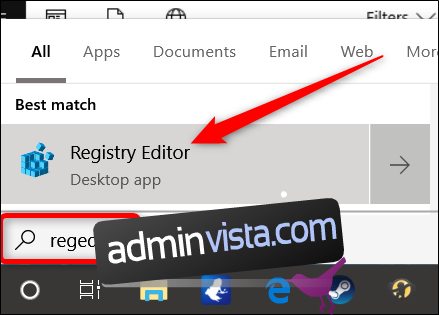Windows 10 låter dig länka en Android eller iPhone till din PC och använda funktionen Fortsätt på PC. Om du hellre nu vill tillåta att telefoner länkas kan du inaktivera funktionen med en grupprincipinställning (om du har Windows Pro) eller ett snabbt registerhack (oavsett vilken version av Windows du har).
Obs: Telefonlänkningsfunktionen vi pratar om här är den som debuterade i Fall Creators Update 2017, och som är inbyggd i Windows 10. Du kan komma åt den via Inställningar > Telefon. Detta är annorlunda än ”Your Phone”-appen som Microsoft debuterade i oktober 2018-uppdateringen som ger Android-användare avancerade funktioner som att skicka sms från din PC och lättare få tillgång till dina foton.
Innehållsförteckning
Alla Windows 10-användare: Inaktivera telefonlänkningen genom att redigera registret
Om du har Windows Home-utgåvan måste du använda registret för att göra dessa ändringar. Du kan också göra det på detta sätt om du har Windows Pro eller Enterprise, men bara känner dig mer bekväm med att arbeta i registret. (Om du har Pro eller Enterprise rekommenderar vi dock att du använder den enklare Local Group Policy Editor, som beskrivs längre fram i artikeln.)
Standardvarning: Registereditorn är ett kraftfullt verktyg och missbruk av det kan göra ditt system instabilt eller till och med inoperabelt. Detta är ett ganska enkelt hack, och så länge du håller dig till instruktionerna borde du inte ha några problem. Som sagt, om du aldrig har arbetat med det tidigare, överväg att läsa om hur du använder Registerredigeraren innan du börjar. Och säkerhetskopiera definitivt registret (och din dator!) innan du gör ändringar.
För att komma igång öppnar du Registereditorn genom att trycka på Start och skriva ”regedit.” Tryck på Enter för att öppna Registereditorn och tillåt den sedan att göra ändringar på din PC.
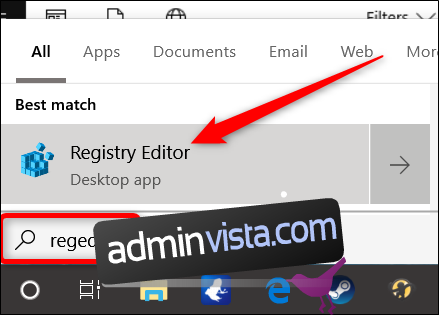
I Registereditorn, använd det vänstra sidofältet för att navigera till följande nyckel (eller kopiera och klistra in den i Registereditorns adressfält):
HKEY_LOCAL_MACHINESOFTWAREPoliciesMicrosoftWindows
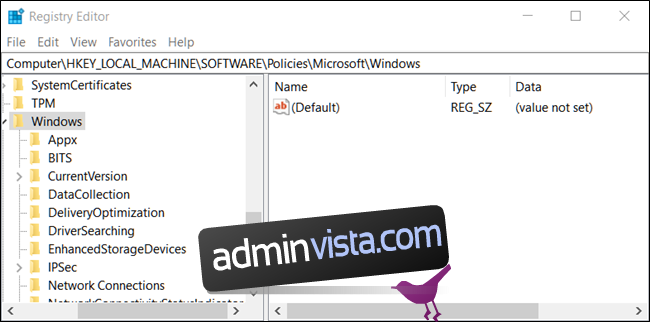
Högerklicka på Windows-mappen och välj Ny > Nyckel. Namnge den nya nyckeln System.
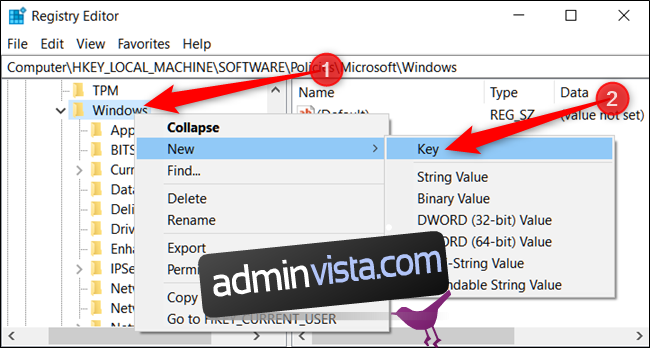
Högerklicka nu på den nya systemnyckeln och välj Nytt > DWORD-värde (32-bitars). Namnge det nya värdet EnableMmx.

Nu ska du ändra det värdet. Dubbelklicka på det nya EnableMmx-värdet och ställ in värdet till 0 i rutan ”Värdedata”.
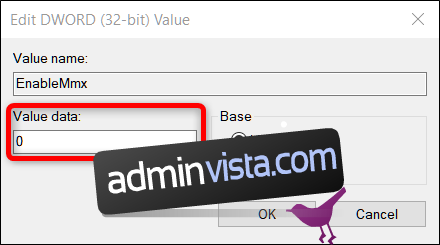
Klicka på ”OK” och avsluta sedan Registereditorn. För att ändringarna ska träda i kraft måste du starta om datorn. Du och andra användare ska inte längre kunna länka sina telefoner till datorn.
Ladda ner vårt One-Click Registry Hack
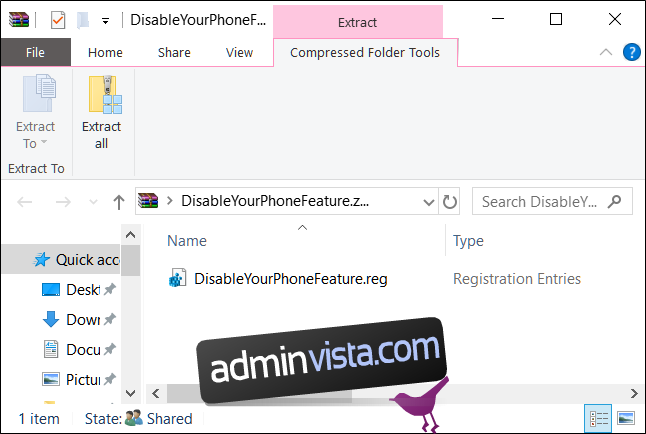
Om du inte känner för att dyka in i registret själv, har vi skapat ett registerhack som du kan använda. Bara ladda ner och extrahera följande ZIP-fil:
Inaktivera YourPhoneFeature
Inuti hittar du en REG-fil för att inaktivera telefonlänkning som lägger till systemnyckeln och värdet EnableMmx till den i registret, samt ställer in det värdet till ”0.” När den har extraherats dubbelklickar du på filen och accepterar uppmaningarna och frågar om du är säker på att du vill göra ändringar i ditt register. Du hittar också en REG-fil för att återaktivera telefonlänkning.
Detta hack är egentligen bara att lägga till EnableMmx-värdet till systemnyckeln som vi pratade om i föregående avsnitt och sedan exporteras till en .REG-fil. Att köra hacket ändrar bara värdet i ditt register. Och om du tycker om att pilla med registret är det värt att ta dig tid att lära dig hur du gör dina egna Registry-hack.
Pro- och företagsanvändare: Inaktivera telefonlänkning med grupprincip
Om du använder Windows Pro eller Enterprise är det enklaste sättet att inaktivera telefonlänkning genom att använda den lokala grupprincipredigeraren. Det är ett ganska kraftfullt verktyg, så om du aldrig har använt det förut är det värt att ta lite tid att lära dig vad det kan göra. Dessutom, om du är på ett företagsnätverk, gör alla en tjänst och kolla med din administratör först. Om din arbetsdator är en del av en domän, är det också troligt att den är en del av en domängrupppolicy som kommer att ersätta den lokala grupppolicyn. Dessutom, eftersom du kommer att skapa policyjusteringar för specifika användare, måste du ta det extra steget att skapa en policykonsol riktad mot dessa användare.
I Windows Pro eller Enterprise, starta den lokala grupprincipredigeraren genom att trycka på Start, skriva ”gpedit.msc” i sökrutan och sedan klicka på resultatet eller trycka på Enter.
Gå till Datorkonfiguration > Administrativa mallar > System > Grupprincip i den vänstra rutan i fönstret Local Group Policy Editor. Till höger letar du upp objektet ”Telefon-PC länkar på den här enheten” och dubbelklickar på det.
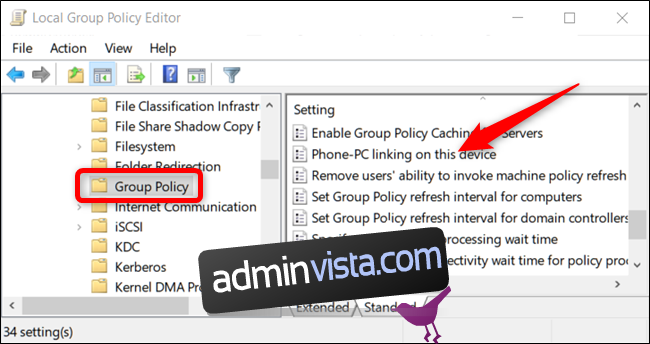
Ställ in policyn på ”Inaktiverad” och klicka sedan på ”OK”.
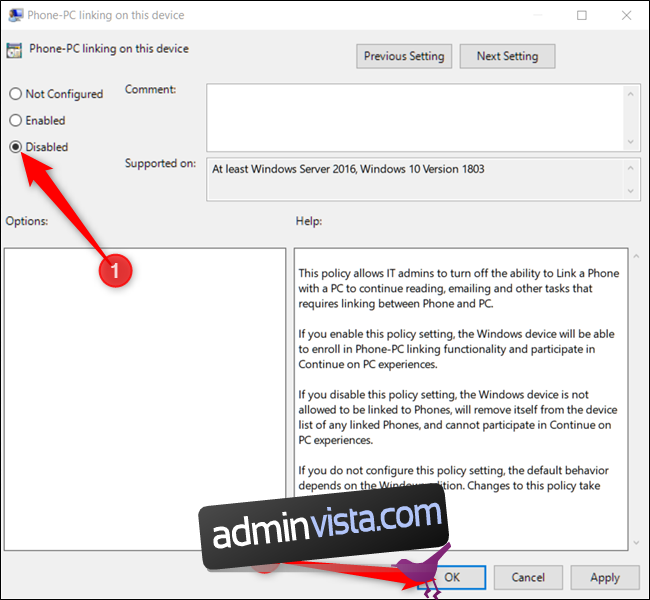
Du kan nu avsluta grupprincipredigeraren och starta om din maskin om du vill testa de nya ändringarna du just gjorde. Om du vill återaktivera funktionen Telefon-PC-länkning, använd bara redigeraren för att ställa tillbaka objektet till ”Inte konfigurerat.”